アマゾンの防犯カメラ「Ring」を自宅の駐車場に取り付けしてみた
Ringのカメラを購入してみた
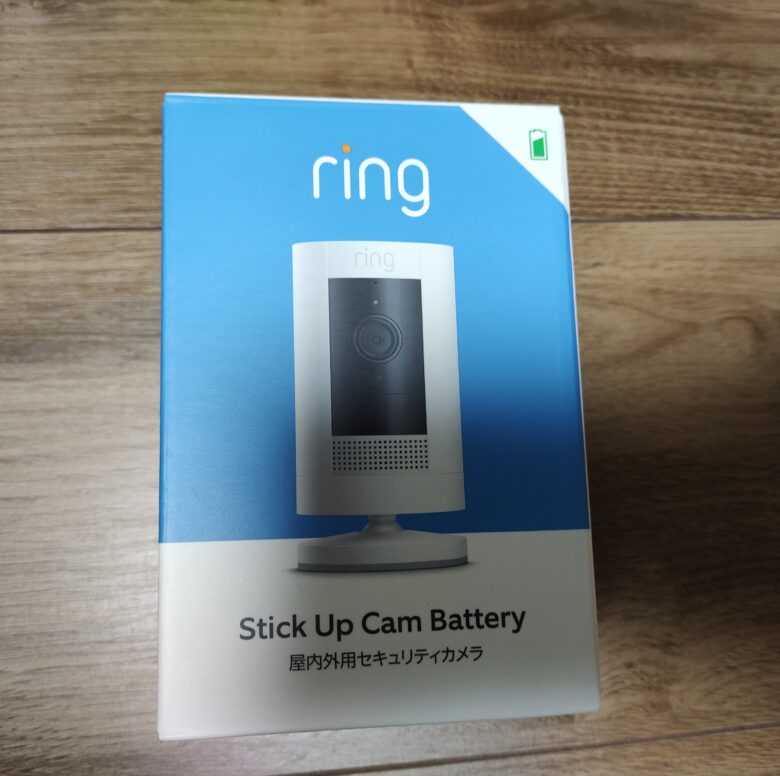
アマゾンが販売しているRingの屋外用カメラを紹介します。
屋外用カメラの他に室内用やインターホン等の商品もあります。
アマゾンの商品なのでアレクサにももちろん対応しています。
Ringの商品については以下のリンクをご覧ください。
付属品紹介

今回紹介するRingの屋外用セキュリティカメラ「Stick Up Cam Battery」です。
箱を開封すると本体・充電用USBケーブル・説明書・ステッカーが入っていました。
商品名の通りバッテリーで駆動するタイプです。
屋外で使う防犯カメラと聞くと配線工事が必要な物が主流ですが、この商品はバッテリーで動くので配線工事が不要です。
バッテリーだし長持ちしなさそうとか、充電するの面倒とか、画質は良いのか?取り付け方法はどうするのか?等気になる人が居ると思うので次の項目からレビューしていきたいと思います。
Ringのカメラを設置する
アプリのインストール
Ringのカメラは基本的にスマホのアプリ上で操作することになります。
カメラを設置する前にまずはアプリをインストールしておきましょう。
カメラの設定
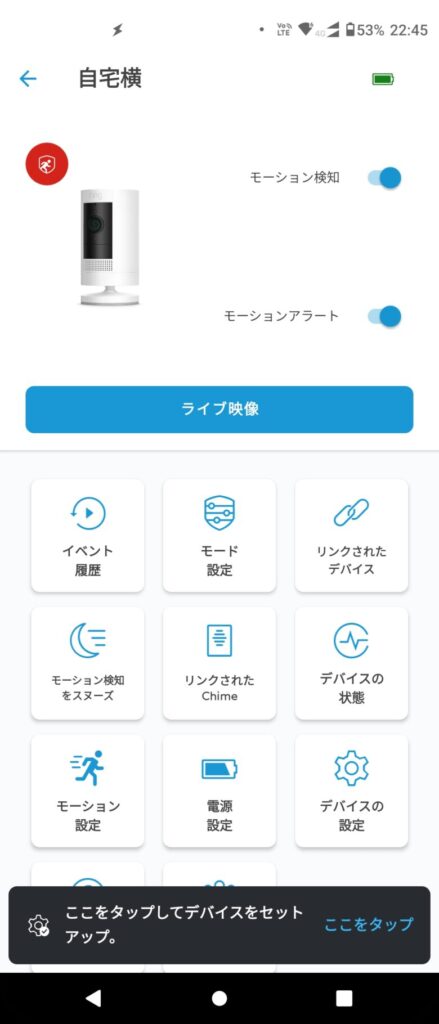
カメラの初期設定を行います。
内容としては先ほど紹介したアプリを使ってカメラを無線LANに接続し、カメラの細かい設定を行います。
基本的にアプリを起動して順番に項目を進めていくだけで設定は完了します。
カメラを設置する

カメラを設置する方法は様々です。
壁にネジで取り付ける・カーポートやフェンス等に穴を空けて取り付ける等の方法が一般的ですが、穴を開けたりする自信が無かったので、ポールや排水パイプ等に取り付けるブラケットを購入しました。
このブラケットを使って取り付けると上記の写真のようになります。
カメラを取り付けたい場所の近くにカーポートの柱・ポール・排水パイプ等の細い棒状の物があれば取り付けられるかもしれません。
ブラケットに空いた穴を使って取り付けするのですが、付属品のネジでは合わなかったのでホームセンターでちょうど良さそうなネジを買って取り付けしました。
購入した時点ではカメラの台座がカメラ本体の下側についていますが、この取り付け方をする場合はカメラ本体の側面に付け替える必要があります。
ちなみにこのブラケットはRing専用の物ではないので他のメーカーの防犯カメラでも取り付けることが可能です。
無線LANの電波が届くか注意が必要
外に取り付けることになるので場所によっては無線LANの電波が届かなくなる場合があります。
電波が弱かったり届かなくなったりする場合は無線LANルーターの位置を変更するか、中継器を購入して取り付ける必要があります。
カメラを使ってみる
ライブ映像

実際に外出先からアプリでカメラの映像を見てみました。
アプリ上で「ライブ映像」というボタンを押せば見ることが出来ます。
画質が思ったより良かったので不審者が現れたとしても特徴を十分捉えることが出来そうです。
これで外出先でも大事な愛車を見ることが出来ますね。
ちなみに、カメラ本体にスピーカーが付いているのでこの画面からサイレンを鳴らしたりスマホのマイクで話したりすることが出来ます。
万が一ライブ映像中に不審者が現れた場合に警告することが出来ます。
カメラに人が反応した場合
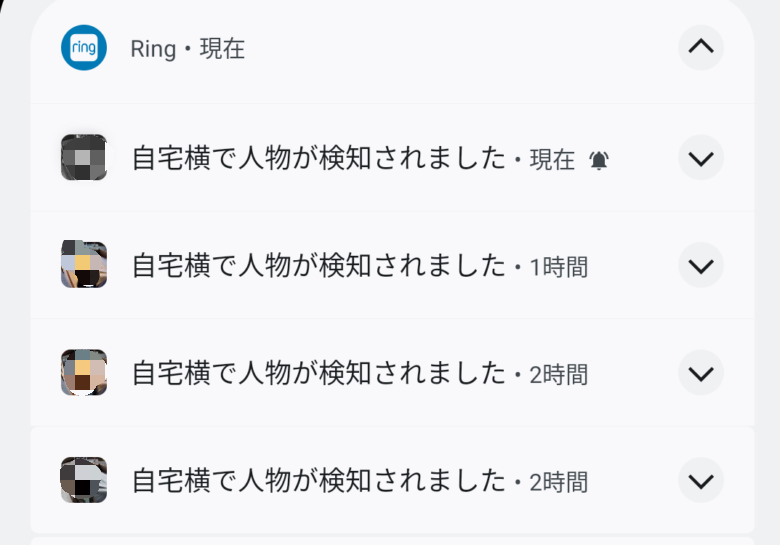
もしカメラの撮影範囲に人が入ってきた場合は、このようにスマホアプリに通知が現れます。
通知画面で「自宅横」と表示されていますが、ここは好きな名前に変更することが可能です。
しかし、撮影場所によっては通行人などが反応して頻繁に通知が来てしまうことになるので、検知感度を設定したり、撮影範囲を指定したりすることが出来ます。
何度か試して誤検知を少なくして不審者が入ってきた時はしっかり反応出来るように調整する必要があります。
検知した時の映像を確認する

検知した部分の映像を見ることも出来ます。
この映像のスクリーンショットは私が試しに映りに行った様子です。
人感センサー付きの照明を設置していることもありますが、しっかり見えています。
バッテリーはどれくらい持つのか?

気になるバッテリーの持続時間ですが、満充電にして約2か月で20%くらいまで低下しました。
ギリギリまで使えば2か月以上持つかもしれません。
バッテリーの持ちは設定によって大きく変わります。
ライブ映像機能を何回も使うともちろんバッテリーも早く減ります。
私の場合は基本的にアプリの推奨設定を使っています。
バッテリーを気にしすぎて設定で機能を削りすぎるのもどうかと思うので使いながら設定を煮詰める必要があります。
充電している間はカメラが使えない
充電するにはカメラからバッテリーを取り外す必要があるので充電している間はカメラを使うことが出来ません。
これが気になる方はもう一つバッテリーを購入する必要があります。
ちなみにバッテリーを満充電するのに数時間かかります。
バッテリーの充電が面倒な場合
使っているうちにバッテリーの充電がめんどくさいと思うようになるかもしれません。
また、バッテリーも使っているうちに劣化して稼働時間も短くなっていきます。
ソーラーパネルの取り付け
純正オプションのソーラーパネルを取付けることでバッテリーを充電する必要がなくなることが分かりました。
太陽光が当たるか当たらないかで充電量が変わってきますが、ほぼほぼ充電することは無くなると思います。
こちらの記事で紹介していますのでよろしければご覧ください。
電源アダプターを使う
ソーラーパネルの他に別売りで電源アダプターもあります。
コンセントから電源を取ることが出来るので確実に電力供給が可能です。
電源アダプターを取付した時の様子を記事にしていますのでよろしければご覧ください。
Ringプロテクトプランの加入が必要
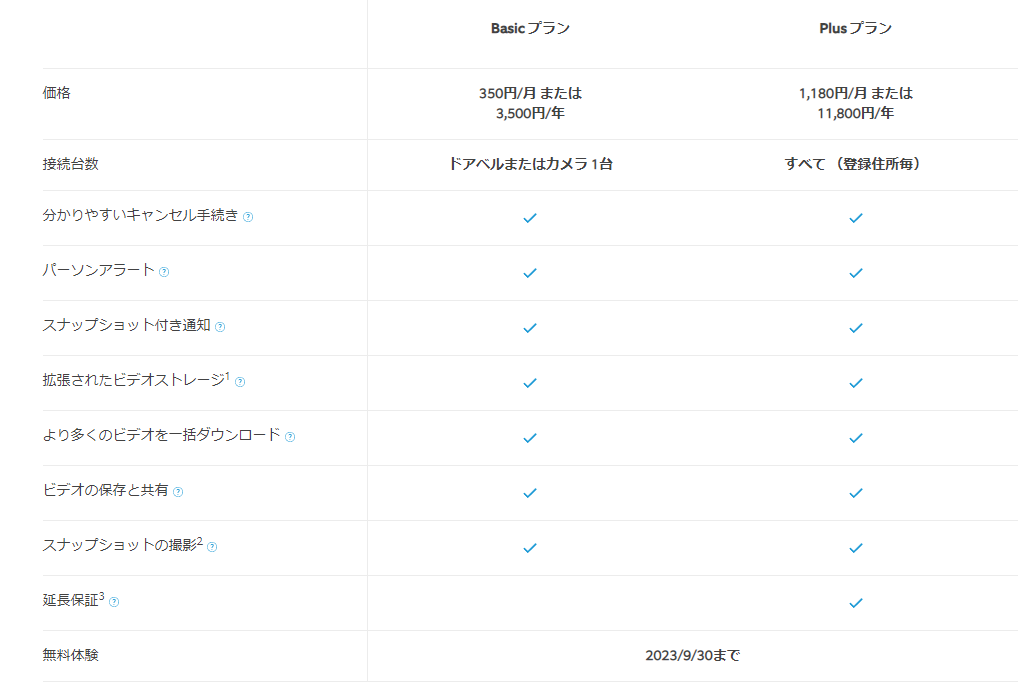
Ringの機能を使用するにはプロテクトプランに加入する必要があります。
プロテクトプランについてはこちら
Ring製品が1台から3台までならBasicプランが良いでしょう。
1台につき月額350円で年額の場合は3500円です。
それ以上の場合はPlusプランに加入すれば何台あっても月額1180円または年額11800円です。
ちなみに今購入すれば2023年9月30日まで無料で使用することが可能です。(2023年3月現在)
何故かさらに無料期間が延長されて今も無料で使用出来ています。(2024年4月現在)
2台目のカメラを取り付けてみた

1台のカメラだけでは死角があったのでもう1台カメラを購入して取り付けてみました。
今回はカーポートの柱にタップを立てて取り付けました。
ネジはM3の皿ネジを使用しました。

取り付けベースを固定したらカメラを引っかけます。
手が届かないとバッテリー交換が大変なので背伸びしてギリギリ届く高さにしました。
柱等に直接取り付ける方が見栄えは良いですね。
まとめ
・電気工事不要なので気軽に取り付けることが出来る。
・クラウド上に映像が保存されるのでカメラを破壊されたり盗まれたりしても映像は失われない
・何かあればスマホに通知が来るので安心。
・一度充電すれば2か月程度持つので充電が面倒ということは無かった。













